將 iTunes 音樂傳輸入 iPhone/iPad 原來如此簡單(教學)
你的 iTunes 資料庫可能存有很多從 CD 匯入的歌曲、從 iTunes Store 購買的音樂或影片以及你從 iOS 裝置加入到 iTunes 的項目。很多使用者會想將 iTunes 裡的音樂/播放清單/影片等資料轉移輸入到 iPhone 或 iPad(特別是當購買了新機如 iPhone 11/ 11 Pro/11 Pro Max)的時候,但你會發現同步 iTunes 裡的部分檔案内容到 iPhone 而不抹除 iPhone 資料並不是簡單的事情。
那麽有簡單的方法可以輕鬆將音樂從 iTunes 資料庫轉移到 iPhone 11/XS/XR/X/8/7 或 iPad Pro/Air/mini 嗎?如何將 iTunes 音樂或歌曲同步到 iPhone 而不刪除現有的資料?不用擔心,本教學推薦超級好用的 iOS 檔案傳輸和管理工具,讓你輕鬆在 iPhone/iPad、iTunes 以及電腦之間同步轉移音樂等檔案。
如何將 iTunes 音樂傳輸到 iPhone/iPad?
FonePaw 蘋果助手是一套非常好用的資料轉移工具,除了能實現電腦與 iPhone/iPad 之間的照片、影片、音樂等資料的轉移外,還可以輕鬆用管理 iTunes 資料庫數據。下面馬上跟著步驟學習如何將 iTunes 音樂/歌曲轉入 iPhone/iPad。
第1步:連接 iPhone/iPad 到電腦
先將 FonePaw 蘋果助手下載安裝到你的 Windows 或 Mac 電腦,完成後開啟軟件。然後用 USB 線連接 iPhone/iPad,在裝置螢幕上按「信任」按鈕後即可被軟件識別。
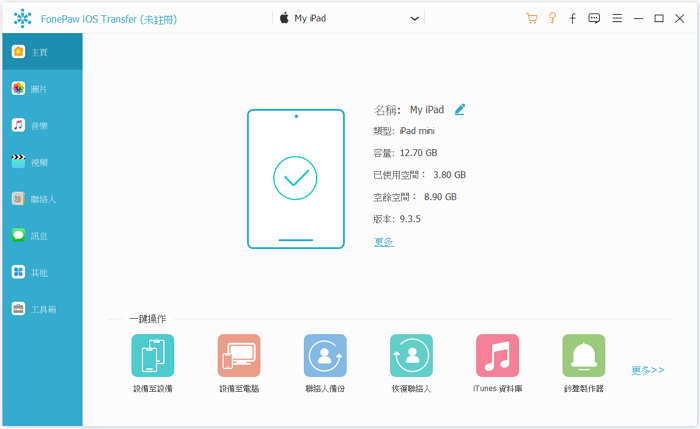
第2步:從 iTunes 匯出音樂到 iPhone 或 iPad
在軟件主頁下方可以看到「iTunes 資料庫」選項,點選後有三個功能框:「從設備同步數據到 iTunes」、「同步 iTunes 至設備」以及「檢視 iTunes 資料庫」。

要將 iTunes 音樂、歌曲或者播放清單轉移到你的 iPhone/iPad,軟件提供了兩種方法:
一鍵將音樂從 iTunes 傳到 iOS 裝置
點選「同步 iTunes 至設備」功能框,然後 iTunes 資料庫的各種數據類型都會被分類顯示出來,包括「音樂」、「個人影集」以及「播放清單」等。勾選想要同步的分類再按「一鍵到設備」即可將裡面的項目全部傳輸到 iPhone 或 iPad。
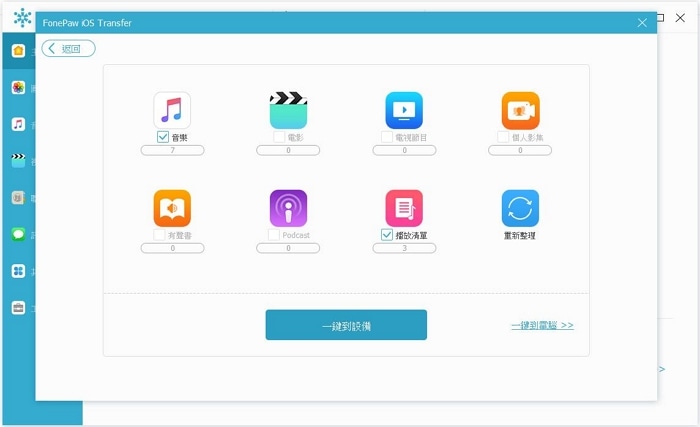
選擇喜愛的音樂轉移到 iPhone/iPad
如果你只想將 iTunes 的部分喜愛的音樂轉移入手機,可以點選「檢視 iTunes 資料庫」功能框,勾選要傳輸的音樂後右鍵選「導出至設備」即可。
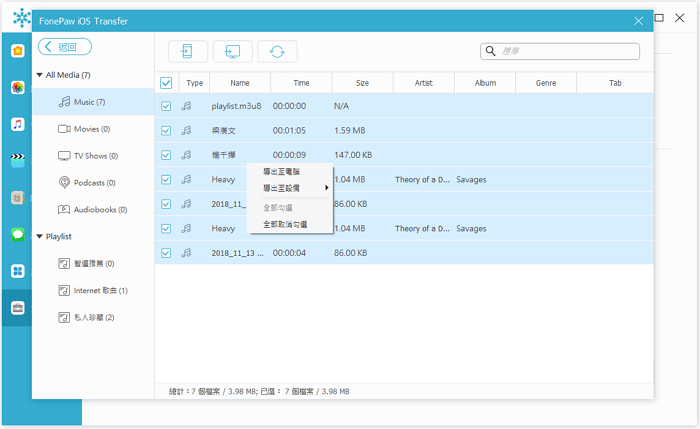
沒有任何複雜的步驟,亦不需要你在電腦裡辛苦找尋 iTunes 音樂的儲存位置,使用 FonePaw 蘋果助手秩序簡單的兩步就可以輕鬆將 iTunes 的音樂同步複製到 iPhone 或 iPad,不妨一試!

評論